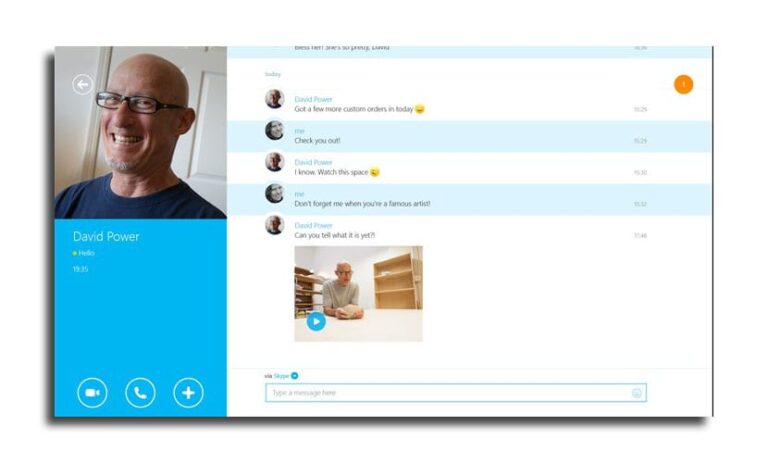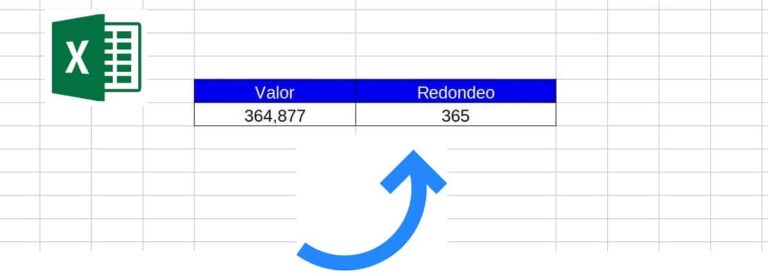Как редактировать словарь проверки орфографии в Windows 10

В Windows 10 есть встроенная проверка орфографии, которой мы наверняка не раз пользовались.. Это очень полезный инструмент, хотя он не всегда дает наилучшую производительность. Так как могут быть слова, которых вы не знаете, особенно если мы говорим о таких темах, как технологии. Но у нас есть возможность редактировать этот словарь, если мы захотим.
Таким образом, мы можем добавлять новые слова или показывать некоторые слова или термины как ошибки. Какой бы ни была причина, у нас есть возможность редактирования этого словаря в Windows 10. И сделать это действительно просто.
Первый способ добиться этого — зайти в настройки Windows 10. Оказавшись внутри, мы должны перейти в раздел конфиденциальности, а затем Выбираем опцию Голосовой, рукописный ввод и письмо.. Затем появятся соответствующие ему параметры, и мы нажмем «Просмотреть пользовательский словарь». Здесь мы можем увидеть все его записи и это дает нам возможность удалить их все.
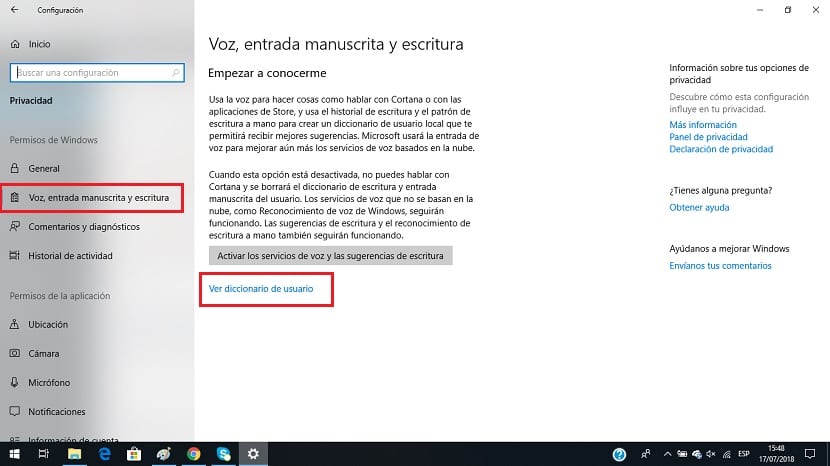
Другой способ просмотреть этот словарь и иметь возможность редактировать его заключается в следующем. Должен зайти в проводник и там мы должны пойти в это место: «%APPDATA%\Microsoft\Spelling. Находим там системную папку, в которой всего три файла. default.dic — это тот, который нас интересует, который мы должны открыть с помощью блокнота.
Открыв его, мы увидим, что находим в нем словарь Windows 10. В этом случае мы можем без проблем добавлять или удалять термины.. Хотя важно, чтобы мы НЕ удаляли первую строку, начинающуюся с #LID, в любое время. Вы также должны помнить, что нужно различать прописные и строчные буквы.
Мы можем очень легко редактировать все нужные нам термины. Как только вы закончите, просто сохраните и выйдите. Таким образом, нам удалось отредактировать словарь Windows 10 за несколько простых шагов. Добавленные вами термины никогда не будут отображаться как ошибки.